点击电脑音量键没反应的解决方法:1、右键点击开始按钮,接着点击【计算机管理】;2、打开服务列表,找到【windows audio】服务;3、将启动类型更改为【自动】,点击【确定】即可。
点击电脑音量键没反应的解决方法:1、右键点击开始按钮,接着点击【计算机管理】;2、打开服务列表,找到【windows audio】服务;3、将启动类型更改为【自动】,点击【确定】即可。

解决方法:
1、首先,右键点击开始按钮,在弹出的选项中点击“计算机管理”选项;
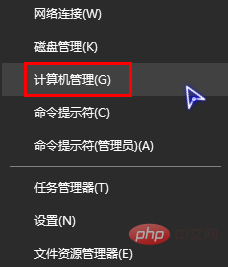
2、依次展开“计算机管理(本地)”、“服务和应用程序”、“服务”;
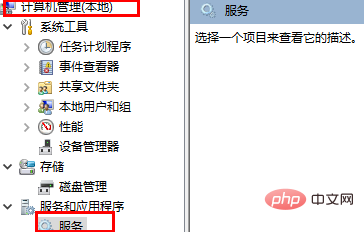
3、接着,在右侧找到“Windows Audio”服务并双击打开;
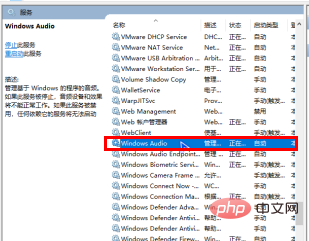
4、查看“启动类型”是否为“自动”,如果是的话,就依次点击“停止”、“启动”即可。
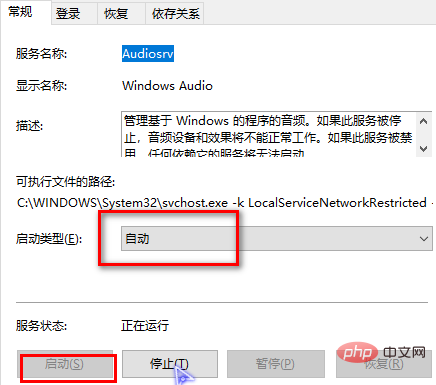
以上就是点击电脑音量键没反应怎么办的详细内容,更多请关注自由互联其它相关文章!
